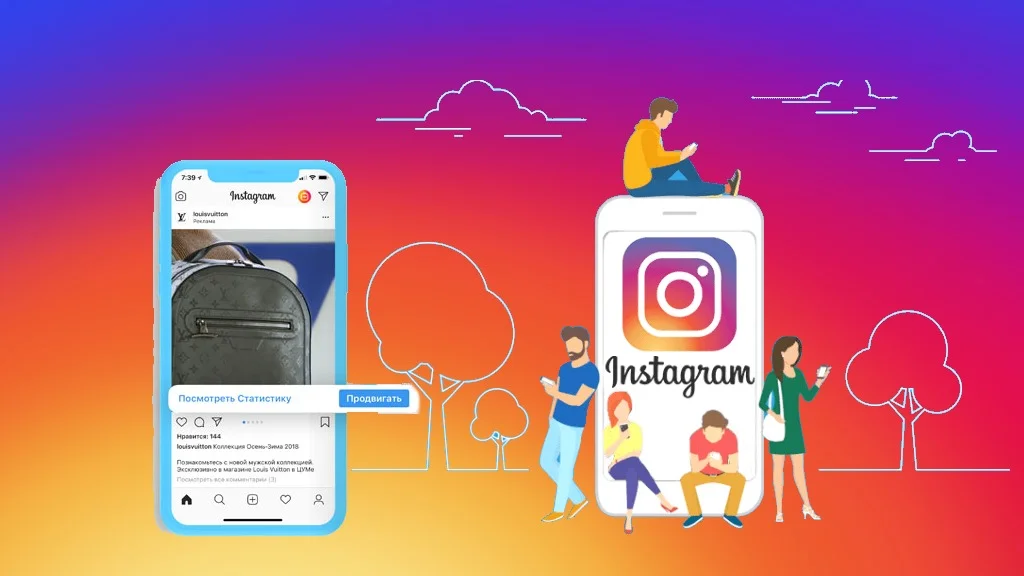Здравствуйте!
Этот материал для тех, кто хочет узнать, как продвигать пост в Инстаграм прямо из приложения или через рекламный кабинет Фейсбука.
 В статье покажем нюансы продвижения публикации в Instagram, дадим рекомендации по выбору фото или видео для продвижения, а также ответим на часто задаваемые вопросы, связанные с ошибками в работе кнопки «Продвигать».
В статье покажем нюансы продвижения публикации в Instagram, дадим рекомендации по выбору фото или видео для продвижения, а также ответим на часто задаваемые вопросы, связанные с ошибками в работе кнопки «Продвигать».
Что значит кнопка «Продвигать» и как она работает
Если вам нужен быстрый запуск рекламной кампании, то продвижение публикации в Инстаграм, именно то, что нужно. Кнопка «Продвигать» под постами появится, когда вы перейдёте на профессиональный аккаунт: бизнес-профиль или аккаунт автора.
Что значит кнопка «Продвигать»? При нажатии на кнопку «Продвигать» автоматически создаётся рекламное объявление с выбранным постом. Эту функцию также можно назвать, поднять пост или вывести пост в ТОП, потому что он будет показываться одним из первых в ленте.
Кнопка выглядит вот так:
Как это работает? Эта функция позволяет создать и запустить рекламу через Инстаграм, без использования Facebook Ads Manager.
При этом, для некоторых постов продвижение будет недоступно, в этом случае кнопка «Продвигать» будет отображаться, но будет неактивна.
Как продвигать пост в Инстаграм: пошаговая инструкция
Шаг 1:
Выбираем что продвигать
Определитесь с тем, какую задачу вам нужно решить с помощью продвижения поста и что лучше всего подойдёт в качестве решения.
 Вот 3 типа контента, которые можно продвигать:
Вот 3 типа контента, которые можно продвигать:
- обычный пост с фотографией — подходит в большинстве случаев;
- видео — если хотите получить охват;
- галерея — для презентации нескольких товаров.
Если цель — привлечение клиентов, подготовьте продающий пост для Инстаграм, если цель получить обратную связь, то сделайте вовлекающую публикацию. После выбора публикации, открываем её и нажимаем внизу кнопку «Продвигать».
Совет: Подготовьте публикацию для продвижения заранее. Используйте изображение, за которое легко «цепляется» глаз или опубликуйте фото с надписью.
В тексте самое главное первая строчка. Именно её видит пользователь, листая ленту. Постарайтесь с самого начала заинтересовать, а закончите призывом к действию: оставить комментарий, перейти на сайт, зарегистрироваться.
Шаг 2:
Выбираем цель продвижения
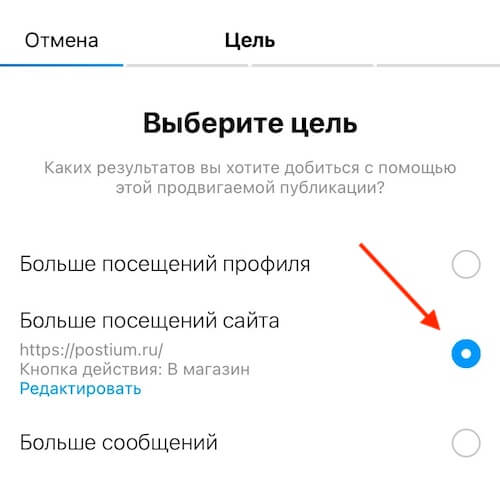 Далее нужно выбрать цель продвижения: переходы на сайт, переходы в профиль или сообщения в Direct. Выберем «Больше посещений сайта» — подходит, если у вас основные продажи идут через сайт. Чтобы задать нужный адрес, кликаем редактировать и указываем нужный URL.
Далее нужно выбрать цель продвижения: переходы на сайт, переходы в профиль или сообщения в Direct. Выберем «Больше посещений сайта» — подходит, если у вас основные продажи идут через сайт. Чтобы задать нужный адрес, кликаем редактировать и указываем нужный URL.
Выберите то действие, которое подходит для вашей рекламной кампании.
Если вы хотите привлечь новых подписчиков, то выбираем переходы в профиль. Если нужно больше контактов с клиентами — сообщения. Если реклама, это первый этап в автоворонке, то направляйте трафик на лид-магнит или подарите чек-лист.
Шаг 3:
Кнопка действия
В зависимости от выбора цели рекламного поста, будут показываться разные кнопки с призывом к действию:
- Цель «Больше посещений профиля» — кнопка «Перейти в профиль».
- Цель «Больше сообщений» — кнопка «Написать в Direct».
Для кнопки, которая будет сопровождать рекламную публикацию, ведущую на сайт, можно изменить надпись на кнопке. Доступны варианты: Подробнее, В магазин, Смотреть ещё, Свяжитесь с нами, Забронировать и Зарегистрироваться.
При выборе кнопки действия, опирайтесь на то, что вы рекламируете. Для мероприятий и онлайн-сервисов подойдёт кнопка «Зарегистрироваться», для отелей, кафе и ресторанов — «Забронировать».
Шаг 4:
Создание аудитории
Можно оставить автоматический подбор аудитории, выбрать ранее созданную аудиторию или аудиторию для ретаргетинга, а также настроить вручную. Рассмотрим последний вариант — кликаем «Создать свою аудиторию».
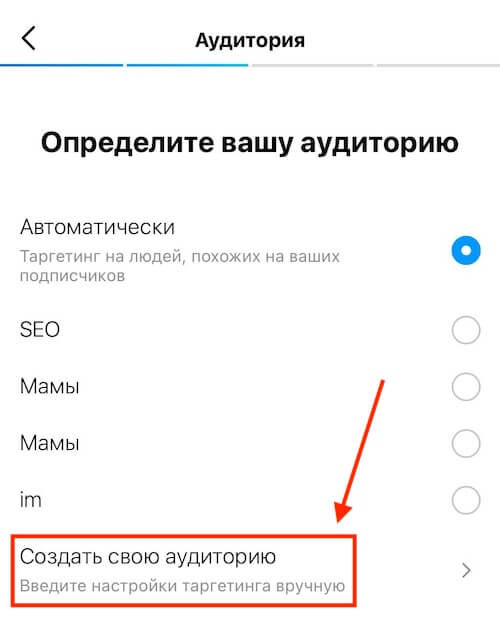
Для аудитории придумываем название и настраиваем таргетинг: местоположение, интересы, возраст и пол.
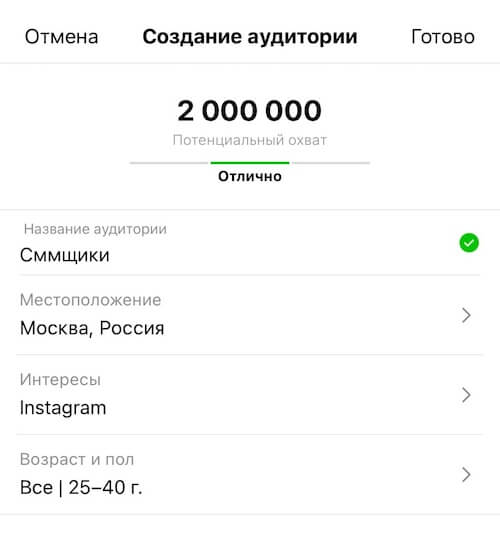
Чтобы правильно настроить таргетинг, предварительно создайте портрет своей целевой аудитории.
Шаг 5.
Бюджет и продолжительность
Для начала стоит выставлять небольшой бюджет на небольшой срок продвижения.
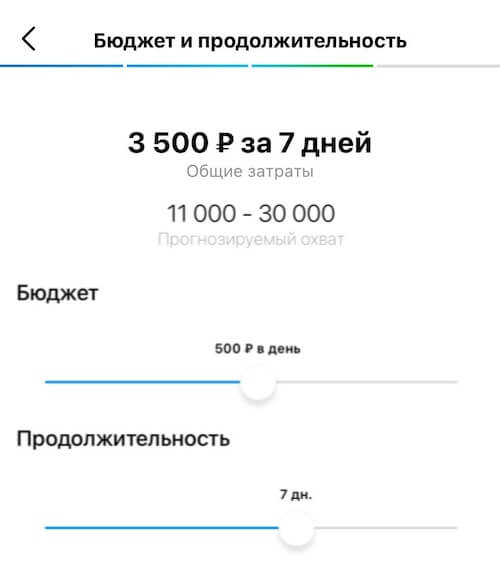
Чтобы изменить бюджет и срок действия рекламной кампании, просто двигайте ползунок влево или вправо. При этом, вам будет показываться примерный охват, который вы получите.
Шаг 6:
Проверка публикации
На заключительном шаге посмотрите, как будет выглядеть рекламная публикация в ленте — кнопка «Предпросмотр публикации». Проверьте все ли опции настроены верно.
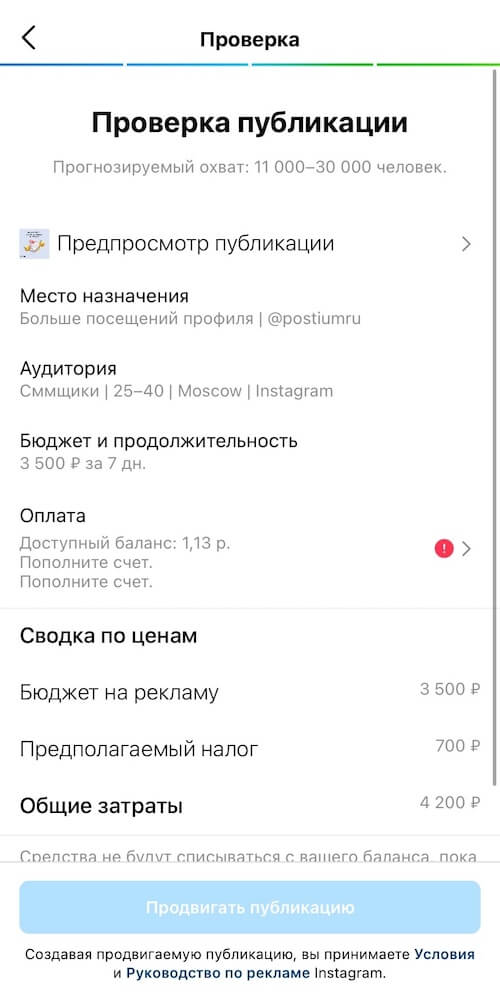
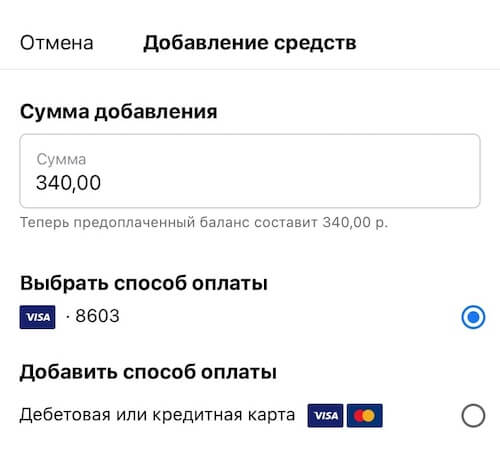 Здесь же мы настраиваем оплату.
Здесь же мы настраиваем оплату.
Кликаем «Оплата», открывается раздел, где пополняем рекламный бюджет с уже привязанной карты или добавляем новую.
В завершении жмём «Продвигать публикацию».
Реклама уйдёт на модерацию, по завершении которой придёт соответствующее уведомление.
Сколько публикация проходит проверку? Обычно в течении дня приходит результат.
Статистика рекламной публикации
Чтобы посмотреть статистику по продвижению публикации в Инстаграм, заходим на рекламную публикацию — жмём «Посмотреть продвижение» и далее «Посмотреть статистику».
Так как наша рекламная кампания ещё не запущена, то здесь нулевые показатели. Когда данные статистики обновятся, можно будет посчитать стоимость клика, стоимость одной заявки или регистрации.
Продвижение поста в Инстаграм через Facebook
Точно также, можно настроить продвижение поста в Инстаграм через Фейсбук. Если сравнивать этот способ, с методом, описанным выше, то настройка через Ads Manager даёт больше возможностей. К примеру, запуск продвижения с компьютера и более точный таргетинг.
Не будем детально описывать весь процесс, у нас уже есть соответствующая статья: Настройка рекламы в Инстаграм через Фейсбук. Начните настройку по ней.
Далее, при создании креатива, нужно выбрать «Использовать существующую публикацию».
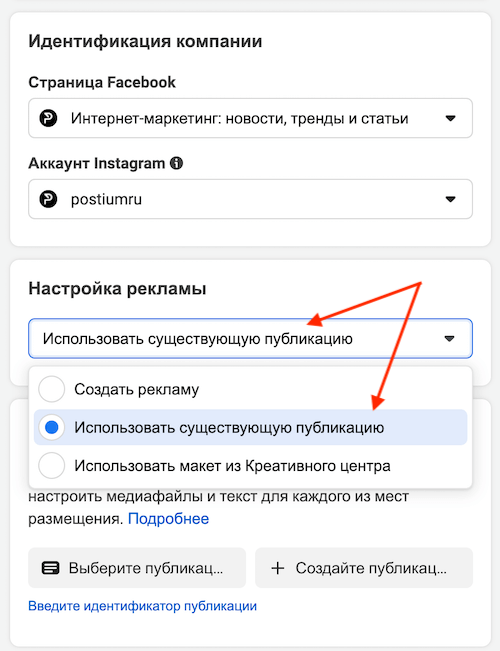
Затем нажать кнопку «Выберите публикацию»
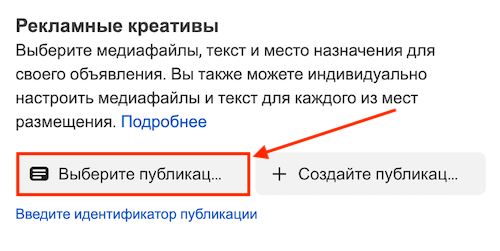
В открывшемся окне переключаемся на вкладку «Instagram» и выбираем пост, который будем продвигать.
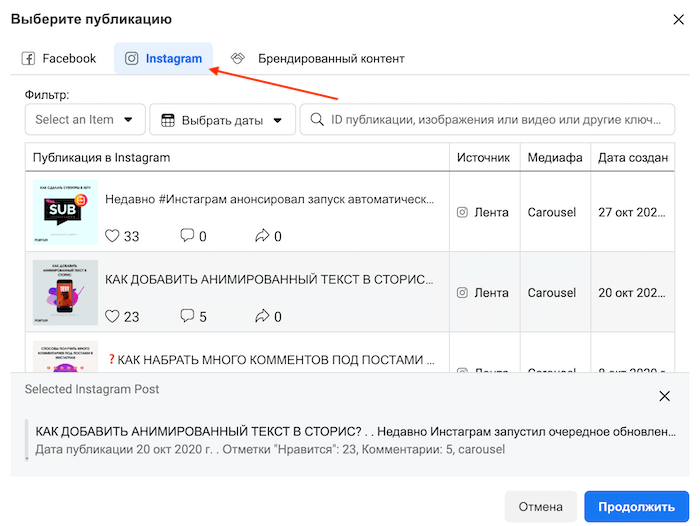
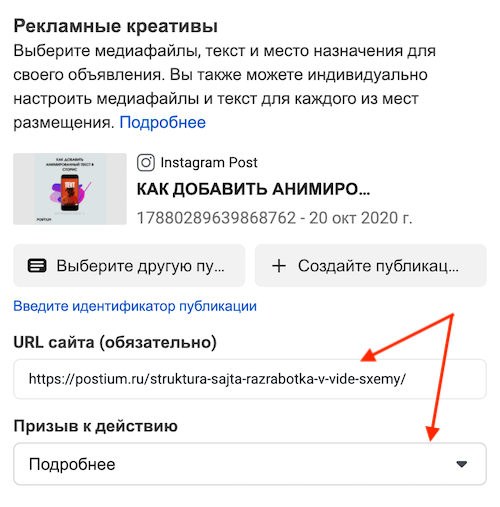 После выбора публикации, нужно будет выбрать кнопку действия и указать ссылку на сайт (если он выбран в качестве цели).
После выбора публикации, нужно будет выбрать кнопку действия и указать ссылку на сайт (если он выбран в качестве цели).
В завершении жмём «Опубликовать» и реклама уходит на модерацию.
Если не работает кнопка «Продвигать» в Инстаграм или нет разрешения на рекламу, то…
Причин может быть несколько: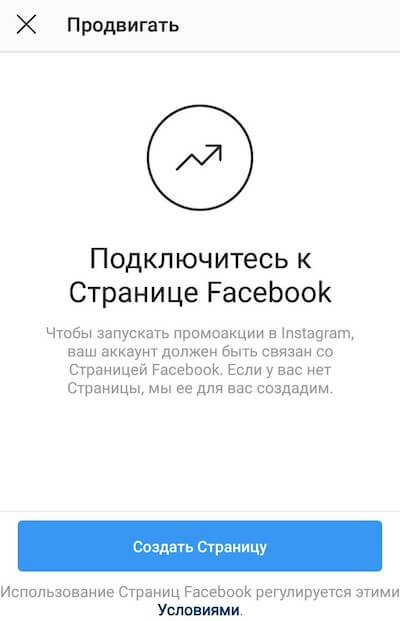
задолженность по оплате в личном кабинете — решение простое, погасите задолженность или пополните баланс;
нет прав доступа администратора к странице на Фейсбуке, к которой привязан аккаунт Инстаграм. Решение: попросите владельца страницы предоставить вам права администратора;
аккаунт не связан со страницей в Facebook;
- глюки Фейсбука. На территории РФ рекламный кабинет Фейсбука в связке с Инстаграм работает не всегда стабильно, поэтому проблема с кнопкой «Продвигать» может возникнуть буквально на ровном месте. Решение: с бизнес-профиля перейдите на личный профиль, а потом снова подключите бизнес-аккаунт;
- нет кнопки «Продвигать» — вы не перешли на профессиональный аккаунт;
- если ничего из вышеперечисленного не помогает, а нужно запускать рекламу именно с телефона, установите бесплатное приложение Ads Manager Facebook и запускайте рекламу с него.
Заключение
Итак, надеемся этот мануал был полезным. Если у вас остались вопросы, задавайте их в комментариях.
До новых встреч!